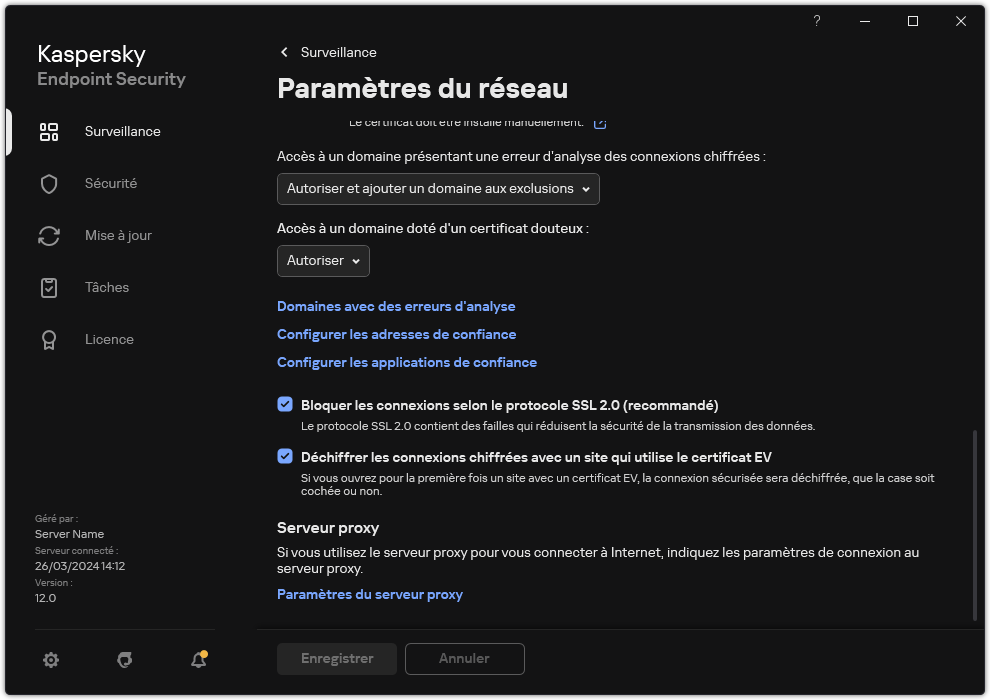Exclusion des connexions chiffrées de l'analyse
La majorité des ressources Web utilise une connexion chiffrée. Les experts de Kaspersky conseillent d'activer l'analyse des connexions chiffrées. Si l'analyse des connexions chiffrées interfère avec votre travail, vous pouvez ajouter le site Internet aux exclusions en tant qu'adresse de confiance. Dans ce cas, Kaspersky Endpoint Security n'analyse pas le trafic HTTPS des URL de confiance lorsque les modules Protection contre les menaces Internet, Protection contre les menaces par emails, Contrôle Internet fonctionnent.
Si une application de confiance utilise une connexion chiffrée, vous pouvez désactiver l'analyse de la connexion chiffrée pour cette application. Par exemple, vous pouvez désactiver l'analyse des connexions chiffrées pour les applications de stockage dans le cloud, car celles-ci utilisent une authentification à deux facteurs avec leur propre certificat.
Comment exclure une adresse Internet des analyses de connexion chiffrées dans la Console d'administration (MMC)
- Ouvrez la Console d'administration de Kaspersky Security Center.
- Dans l'arborescence de la console, sélectionnez Stratégies.
- Sélectionnez la stratégie requise et ouvrez les propriétés de la stratégie d'un double-clic.
- Dans la fenêtre de la stratégie, sélectionnez Paramètres généraux → Paramètres du réseau.
- Cliquez sur le bouton Configurer les adresses de confiance dans le groupe Analyse des connexions chiffrées.
- Cliquez sur Ajouter.
- Saisissez le nom de domaine ou l'adresse IP si vous ne souhaitez pas que Kaspersky Endpoint Security analyse les connexions chiffrées établies lors de l'accès à cette page Internet.
Kaspersky Endpoint Security prend en charge le caractère * pour saisir un masque dans le nom de domaine.
Kaspersky Endpoint Security ne prend pas en charge le symbole * pour les adresses IP. Vous pouvez sélectionner une plage d'adresses IP à l'aide d'un masque de sous-réseau (par exemple, 198.51.100.0/24).
Exemples :
domain.com : l'enregistrement comprend les adresses suivantes : https://domain.com, https://www.domain.com, https://domain.com/page123. L'enregistrement ne comprend pas les sous-domaines (par exemple, subdomain.domain.com).subdomain.domain.com : l'enregistrement comprend les adresses suivantes : https://subdomain.domain.com, https://subdomain.domain.com/page123. L'enregistrement ne comprend pas le domaine domain.com.*.domain.com : l'enregistrement comprend les adresses suivantes : https://movies.domain.com, https://images.domain.com/page123. L'enregistrement ne comprend pas le domaine domain.com.
- Enregistrez vos modifications.
Comment exclure une adresse Internet des analyses de connexion chiffrées dans Web Console et Cloud Console
- Dans la fenêtre principale de Web Console, sélectionnez Appareils → Stratégies et profils.
- Cliquez sur le nom de la stratégie de Kaspersky Endpoint Security.
La fenêtre des propriétés de la stratégie s'ouvre.
- Sélectionnez l'onglet Paramètres des applications.
- Passez à la section Paramètres généraux → Paramètres du réseau.
- Cliquez sur le bouton Configurer les adresses de confiance dans le groupe Analyse des connexions chiffrées.
- Cliquez sur Ajouter.
- Saisissez le nom de domaine ou l'adresse IP si vous ne souhaitez pas que Kaspersky Endpoint Security analyse les connexions chiffrées établies lors de l'accès à cette page Internet.
Kaspersky Endpoint Security prend en charge le caractère * pour saisir un masque dans le nom de domaine.
Kaspersky Endpoint Security ne prend pas en charge le symbole * pour les adresses IP. Vous pouvez sélectionner une plage d'adresses IP à l'aide d'un masque de sous-réseau (par exemple, 198.51.100.0/24).
Exemples :
domain.com : l'enregistrement comprend les adresses suivantes : https://domain.com, https://www.domain.com, https://domain.com/page123. L'enregistrement ne comprend pas les sous-domaines (par exemple, subdomain.domain.com).subdomain.domain.com : l'enregistrement comprend les adresses suivantes : https://subdomain.domain.com, https://subdomain.domain.com/page123. L'enregistrement ne comprend pas le domaine domain.com.*.domain.com : l'enregistrement comprend les adresses suivantes : https://movies.domain.com, https://images.domain.com/page123. L'enregistrement ne comprend pas le domaine domain.com.
- Enregistrez vos modifications.
Comment exclure une adresse Internet des analyses de connexion chiffrées dans l'interface de l'application
- Dans la fenêtre principale de l'application, cliquez sur le bouton
 .
. - Dans la fenêtre des paramètres de l'application, sélectionnez Paramètres généraux → Paramètres du réseau.
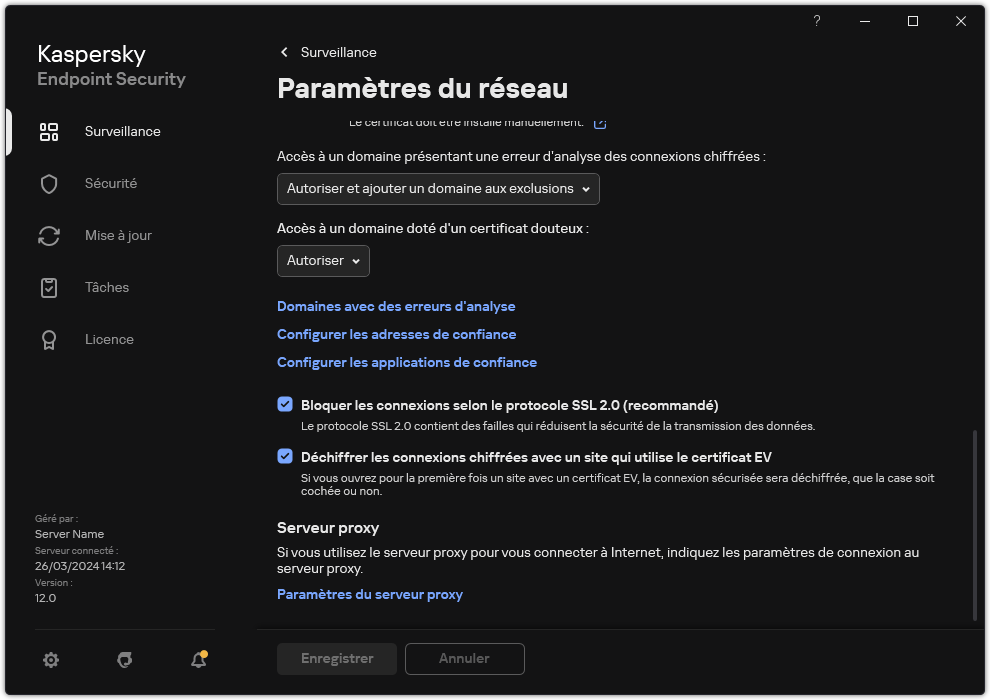
Paramètres réseau des applications
- Cliquez sur le bouton Configurer les adresses de confiance dans le groupe Analyse des connexions chiffrées.
- Cliquez sur Ajouter.
- Saisissez le nom de domaine ou l'adresse IP si vous ne souhaitez pas que Kaspersky Endpoint Security analyse les connexions chiffrées établies lors de l'accès à cette page Internet.
Kaspersky Endpoint Security prend en charge le caractère * pour saisir un masque dans le nom de domaine.
Kaspersky Endpoint Security ne prend pas en charge le symbole * pour les adresses IP. Vous pouvez sélectionner une plage d'adresses IP à l'aide d'un masque de sous-réseau (par exemple, 198.51.100.0/24).
Exemples :
domain.com : l'enregistrement comprend les adresses suivantes : https://domain.com, https://www.domain.com, https://domain.com/page123. L'enregistrement ne comprend pas les sous-domaines (par exemple, subdomain.domain.com).subdomain.domain.com : l'enregistrement comprend les adresses suivantes : https://subdomain.domain.com, https://subdomain.domain.com/page123. L'enregistrement ne comprend pas le domaine domain.com.*.domain.com : l'enregistrement comprend les adresses suivantes : https://movies.domain.com, https://images.domain.com/page123. L'enregistrement ne comprend pas le domaine domain.com.
- Enregistrez vos modifications.
Par défaut, Kaspersky Endpoint Security n'analyse pas les connexions chiffrées en cas d'erreur et ajoute le site Internet à une liste spéciale intitulée Domaines avec erreurs d'analyse. Kaspersky Endpoint Security compile une liste distincte pour chaque utilisateur ne transfère pas les données vers Kaspersky Security Center. Vous pouvez activer le blocage de la connexion en cas d'erreur. Vous pouvez consulter la liste des domaines contenant des erreurs d'analyse des connexions chiffrées uniquement dans l'interface locale de l'application.
Pour afficher une liste de domaines avec des erreurs d'analyse, procédez comme suit :
- Dans la fenêtre principale de l'application, cliquez sur le bouton
 .
. - Dans la fenêtre des paramètres de l'application, sélectionnez Paramètres généraux → Paramètres du réseau.
- Cliquez sur le bouton Domaines avec des erreurs d'analyse dans le groupe Analyse des connexions chiffrées.
Une liste de domaines avec des erreurs d'analyse s'ouvre. Pour réinitialiser la liste, vous devez activer le blocage de la connexion lorsqu'une erreur se produit dans la stratégie, appliquer la stratégie, rétablir le paramètre sur son état d'origine et appliquer à nouveau la stratégie.
Les experts de Kaspersky dressent une liste de sites Internet de confiance que Kaspersky Endpoint Security n'analyse pas, quels que soient les paramètres de l'application. Ce sont les exclusions globales.
Pour consulter les exclusions globales de l'analyse du trafic chiffré, procédez comme suit :
- Dans la fenêtre principale de l'application, cliquez sur le bouton
 .
. - Dans la fenêtre des paramètres de l'application, sélectionnez Paramètres généraux → Paramètres du réseau.
- Dans le groupe Analyse des connexions chiffrées, cliquez sur le lien Sites Internet.
Cette action permet d'ouvrir une liste des sites Internet compilés par les experts de Kaspersky. Kaspersky Endpoint Security n'analyse pas les connexions protégées à la recherche de sites Internet figurant dans la liste. La liste peut être actualisée suite à la mise à jour des bases et des modules de Kaspersky Endpoint Security.
Haut de page
 .
. .
.